Wat is een excel-bereik en de kenmerken ervan?
Wat is een bereik in Excel
Een bereik is een groep van meerdere cellen in Excel. Er kan zowel sprake zijn van een continu als een niet-continu bereik. Net als een enkele cel heeft elk bereik een adres dat u kunt gebruiken om naar dat bereik te verwijzen. Een kolom en een rij zijn ook een vorm van continu bereik, omdat het een groep cellen is.
Selecteer celbereik
Wanneer u met gegevens in Excel werkt, moet u een bereik selecteren waarmee u deze kunt kopiëren, plakken, verplaatsen en verwijderen (en nog veel meer).
Om het hele bereik te selecteren, selecteert u de cel van waaruit u de selectie wilt starten (C1). Houd de linkermuisknop ingedrukt en selecteer de cel waar u uw bereikselectie wilt uitbreiden.
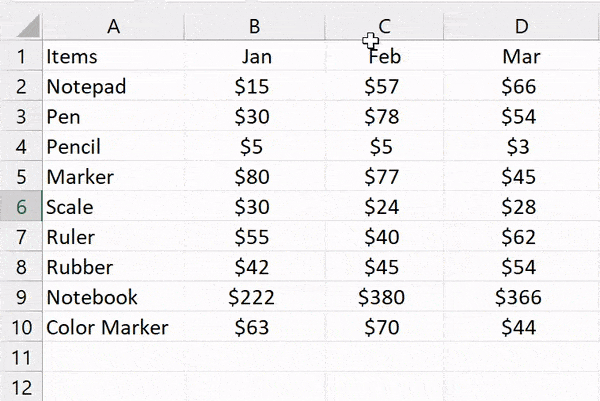
Een andere manier om het bereik te selecteren is door op de Shift-toets te drukken en de navigatietoetsen te gebruiken. Zoals je in de bovenstaande snapshot kunt zien, selecteren we het bereik van C1 tot C10.
Terwijl u een bereik selecteert, geeft Excel het aantal rijen en kolommen weer in het vak Naam links van de formulebalk.
Zodra u de selectie hebt voltooid, wordt in het naamvak het adres van de actieve cel weergegeven, die niet is gemarkeerd.
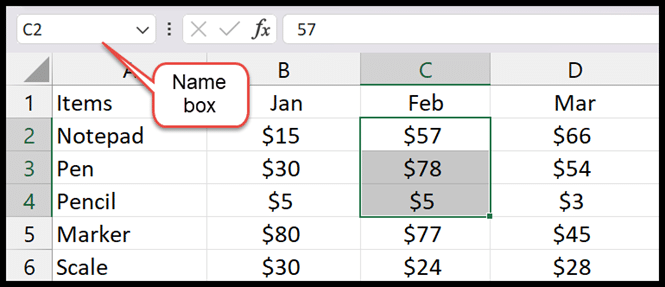
Verwijzend naar een aaneengesloten bereik
Er zijn twee verschillende methoden om naar een bereik in een functie of formule te verwijzen:
- Muis: U kunt het bereik selecteren met uw muis terwijl u een functie of formule invoert.
- Type: U kunt het bereikadres ook met uw toetsenbord typen wanneer u een functie of formule invoert.
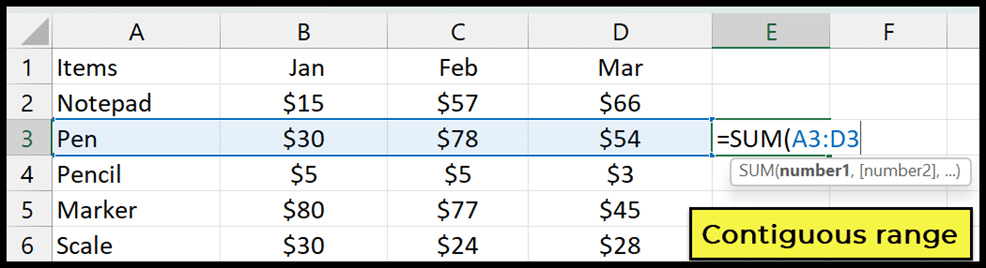
Verwijzing naar een niet-aaneengesloten bereik
Volg deze stappen om naar een niet-continu bereik te verwijzen:
- Selecteer eerst de eerste cel of het eerste bereik en typ een opdracht.
- Houd daarna de Ctrl-toets ingedrukt, selecteer de tweede rij in uw werkblad en typ vervolgens opnieuw een komma.
- Selecteer aan het einde de derde rij cellen.
Hieronder hebben we B3:B5, C2:C6 en D3:D5 geselecteerd.
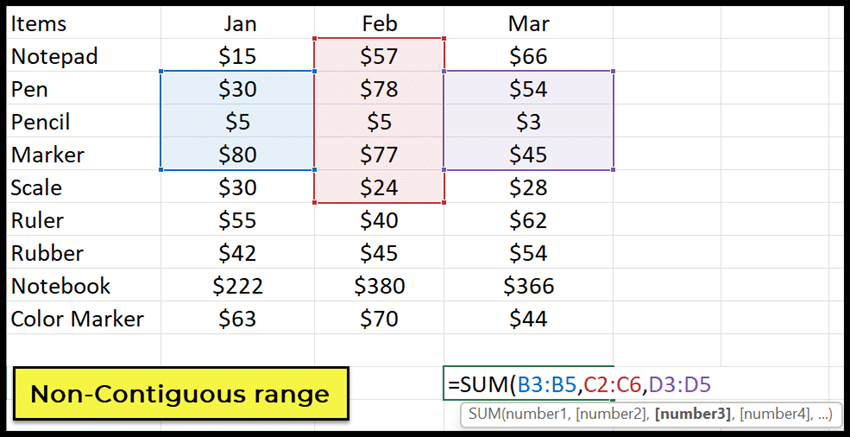
Een andere manier om het adres van het eerste bereik in te voeren, gebruik dan een komma en typ het tweede bereik, en gebruik nu opnieuw een komma en typ het derde celbereik in de formule of functie .